Qu'est-ce que Siri sur iPhone et comment l'installer. Fonction Siri sur iPhone, iPad et iPod : pourquoi elle est nécessaire, comment l'utiliser et résoudre les problèmes Que pouvez-vous faire avec Siri sur un iPhone
Après l'apparition du russe Siri dans iOS 8.3, Internet a été inondé de captures d'écran d'utilisateurs communiquant avec l'assistant vocal. À en juger uniquement par les captures d'écran, tout ce que nos gens savent faire, c'est jurer, offrir de l'amour à une machine sans âme, et aussi chercher le sens de la vie...
Certains pourraient avoir l’impression que Siri est uniquement destiné au divertissement. C'est faux. Je crois fermement qu'il faut tirer le meilleur parti de tout. J'utilise Siri aux fins prévues. Cela fait gagner beaucoup de temps. Demandez à Siri : « Que pouvez-vous faire ? » ou cliquez sur la question dans le coin inférieur gauche de l'écran et elle vous montrera ses principales fonctions et capacités.
Dans cet article, je parlerai de l'utilité non évidente du Siri russe. Profitez-en pour votre santé !
1. Siri peut vous indiquer la météo. Tout le monde le sait. Mais demandez-lui de lire la météo à haute voix et vous apprendrez des informations encore plus précieuses. Et vous n'avez pas besoin de regarder l'écran...

2. Vous n’avez pas de pièce de monnaie sous la main ? Pas de problème : Siri le lancera pour vous et vous indiquera le résultat. C'est vrai, parfois elle devient intelligente : parfois la pièce reste en l'air, puis disparaît.


4. Siri peut mémoriser l'adresse de l'utilisateur. La fonction n'est pas très utile, mais elle remonte parfaitement l'ambiance.

5. Siri peut écouter la sonnerie et vous dire quelle est la chanson. Les technologies Shazam sont utilisées.

Sur le site Web d'Apple, vous trouverez une petite instruction sur les fonctionnalités supplémentaires de Siri en anglais. Mais beaucoup d’entre eux ne sont pas disponibles dans Siri russe. D'après ce que j'ai aimé et ce que j'aimerais voir dans Siri russe dans les mises à jour :
- capacité à enseigner à Siri la prononciation correcte d'un nom
- capacité à compter rapidement
- calendrier des prochains événements sportifs
- horaire des séances de cinéma (peut être extrait de Kinopoisk)
- lancer de dés avec n'importe quel nombre de faces ou générateur de nombres aléatoires
Je ne serai pas surpris que tout cela soit ajouté très prochainement ; j'utilise Siri depuis plus d'un mois maintenant (depuis sa sortie en version bêta) et je vois à quel point il se développe lentement. Si avant elle ne faisait pratiquement pas de blagues et m'envoyait toujours à la recherche, elle a maintenant beaucoup de blagues et de réponses tout à fait adéquates dans son arsenal.
De nos jours, j'utilise Siri le plus souvent pour passer des appels et régler des minuteries. Comment utilisez-vous Siri ?
La fonction Siri est disponible en russe à partir d'iOS 8.3 et supérieur. Il s'agit d'un assistant personnel pouvant être contrôlé par la voix. Positionné comme l'intelligence artificielle de votre iPhone, avec laquelle vous pourrez communiquer et découvrir diverses informations. En fait, cette innovation a également suscité de nombreuses critiques et ridicules, notamment en raison des particularités de la langue russe.
Vous pouvez entièrement configurer et utiliser Siri sur iPhone 6 et supérieur. Il fonctionne avec certaines limitations sur les téléphones plus anciens, ainsi que sur l'iPad et l'iPod Touch.
Configurer Siri
Avant de commencer à utiliser Siri, vous devez l'activer et le configurer :
- Accédez à Paramètres sur votre iPhone et appuyez sur Siri.
- Tournez tous les curseurs en position activée (Siri, Sur l'écran de verrouillage, Autoriser : Hey Siri).
- Ensuite, la procédure de configuration du programme commencera. Suivez les instructions à l'écran. Vous devrez prononcer clairement les phrases suggérées plusieurs fois pour que le programme fonctionne correctement à l'avenir.
Siri est disponible sur iPhone 4s et versions ultérieures, iPad Pro, iPad Air et versions ultérieures, ainsi que sur iPod Touch 5e génération et versions ultérieures. Cependant, la fonction d'appel vocal ne fonctionne pleinement que sur l'iPhone 6 et supérieur ; sur les appareils plus anciens, elle ne fonctionne que s'ils sont connectés à un chargeur. L'iPad, l'iPad2 et l'iPad mini ne prennent pas en charge les appels vocaux.

Comment contacter un assistant :
- Dites clairement « Hey Siri » (si pris en charge).
- Appuyez et maintenez le bouton Accueil et les options de questions apparaîtront à l'écran. Ou vous pouvez définir le vôtre. Selon le modèle, vous pouvez simplement le dire, ou vous devrez peut-être cliquer à chaque fois sur l'icône du microphone sur l'écran. Si Siri est prêt à accepter les commandes, vous verrez sur l'écran une bande horizontale colorée représentant une onde sonore.
- Si vous disposez d'un casque avec télécommande, maintenez enfoncé le bouton central ou le bouton d'appel jusqu'à ce que vous entendiez un bip. Après cela, vous pouvez prononcer des commandes. Pour les AirPod, appuyez simplement deux fois sur la surface de l’un des écouteurs.
- Pour les véhicules équipés de la technologie : Appuyez et maintenez enfoncé le bouton de commande vocale sur le volant, ou si votre véhicule est équipé d'un écran tactile, appuyez et maintenez Accueil. Pour améliorer la perception dans des conditions bruyantes, le programme prononcera des commandes pour confirmation. Cliquez sur l'onde sonore si vous souhaitez indiquer que vous avez fini de parler.

Vous pouvez également personnaliser la langue, les commentaires audio et les annonces d'appel. Pour certains pays, la sélection vocale est disponible, mais pour la langue russe, seule la voix féminine a été développée jusqu'à présent. Pour activer les annonces d'appel, allez dans « Paramètres », puis « Téléphone », « Annonces d'appel » et sélectionnez l'option souhaitée.
Siri est intégré à de nombreuses applications. Cela peut être autorisé ou interdit dans les paragraphes appropriés. Par exemple, si vous déplacez l'écran vers la droite, sous la barre de recherche habituelle, vous verrez « Suggestions Siri » et un panneau avec des icônes. Ce sont les programmes les plus nécessaires, à son avis, mais cela ne coïncide pas toujours avec votre opinion. Pour désactiver ces offres, procédez comme suit :
- Allez dans « Paramètres », « Général ».
- Sélectionnez Recherche Spotlight.
- Déplacez le curseur Suggestions Siri sur la position Désactivé.
- Pendant que vous y êtes, vous pouvez voir si vous avez besoin de suggestions Spotlight dans votre recherche.
- Ici, vous pouvez configurer quelles applications ne seront pas affichées dans les résultats.

Si vous n'avez pas besoin non seulement de suggestions, mais également de l'assistant électronique lui-même, vous pouvez le désactiver complètement en déplaçant le curseur dans le menu "Paramètres" - Siri. Supprimer les commentaires audio signifie désactiver Siri en mode silencieux. Par défaut, cette option est activée avec l'assistant lui-même.
Utiliser Siri
La chose la plus intéressante est les fonctionnalités offertes par l'assistant électronique. Les développeurs ont doté l'application d'esprit et d'un style de communication convivial. Il est difficile de dire s’ils l’utilisent pour plus de commodité ou plutôt pour se divertir et se remonter le moral.

Voici les commandes de base que Siri peut utiliser pour vous aider à contrôler votre téléphone ou votre tablette :


Ce ne sont que des exemples de commandes pour montrer les domaines d'opportunité. Prononcez clairement les commandes et demandez des éclaircissements. Siri demande souvent confirmation si elle a bien compris la commande. Et vous pouvez également lui poser des questions générales et délicates. Juste pour vous amuser, essayez de demander ce qui suit :
- Siri, es-tu intelligent ?
- Quel est le problème avec Apple ?
- Qui a fabriqué le meilleur ordinateur ?
- Je veux dormir.
- Qu'est-ce qui est arrivé en premier, l'œuf ou la poule ?
- Quel âge as-tu?
- Raconter une blague.
- Raconte moi une histoire.
- Ok Google.
Posez plusieurs fois des questions délicates et elle aura une variété de réponses. Il s'agit d'une fonctionnalité intéressante disponible sur les appareils Apple. Vous permet non seulement de contrôler votre téléphone à l'aide de votre voix, mais aussi de vous amuser un peu et de vous remonter le moral. Si vous connaissez d'autres commandes intéressantes et des réponses Siri inhabituelles, veuillez fournir vos exemples dans les commentaires.
Lorsque vous configurez un nouvel iPhone ou iPad, il vous sera demandé si vous souhaitez utiliser « Hey Siri ! (assistant vocal). Si vous le souhaitez, vous devrez configurer Siri. Nous allons vous expliquer comment configurer et utiliser Siri sur iPhone (4, 5, 6, 7, 8, X) et iPad ?
- Lancez les paramètres depuis l’écran principal.
- Cliquez sur « Siri et recherche ».
- Appuyez sur Écouter sur la bascule Hey Siri pour l'activer.
Configurer la voix de Siri
Que le processus de configuration soit activé ou non, une fois que vous avez activé Hey Siri, vous devez l'entraîner à reconnaître votre voix.
- Cliquez sur Configurer maintenant.
- Dites bonjour à Siri ! lorsque vous y êtes invité.
- Dites bonjour à Siri ! à nouveau lorsque vous y êtes invité.
- Dites bonjour à Siri ! à nouveau lorsque vous y êtes invité.
- Dis Hey Siri, quel temps fait-il ? lorsque vous y êtes invité.
- Dis bonjour Siri, c'est moi ! lorsque vous y êtes invité.
- Cliquez sur "Terminé".
C'est similaire à la configuration Touch ID où vous placez votre doigt sur le bouton Accueil plusieurs fois pour qu'il détecte vos empreintes digitales sous différents angles.

Siri est désormais activé, mais uniquement lorsque votre voix est entendue.
Comment configurer Siri en russe sur iPhone ?
Vous pouvez configurer Siri pour qu'il fonctionne dans plusieurs langues, avec ou sans messages vocaux. Voici les étapes pour configurer Siri sur iPhone et iPad :
1. Lancez l'application Paramètres sur votre iPhone ou iPad.
2. Faites défiler vers le bas et appuyez sur Siri.
3. Appuyez sur Verrouiller l'accès à l'écran pour autoriser l'accès à Siri sans déverrouiller votre iPhone.
4. Appuyez sur Autoriser « Hey Siri » pour activer la possibilité de dire « Hey Siri » pour activer votre assistant personnel.

5. Appuyez sur Langue pour modifier la langue et les dialectes.


7. Appuyez sur Mes détails et sélectionnez votre contact pour que Siri sache qui vous êtes, quel est votre numéro et quelle est votre position. Cela vous permet d'élargir la liste des commandes vocales, par exemple « Appeler à la maison » ou « Obtenir un itinéraire pour se rendre au travail ».

8. Appuyez sur App Support pour choisir les applications avec lesquelles Siri peut communiquer en envoyant des informations pertinentes à Apple, telles que vos coordonnées.
L'été à l'exposition WWDC2011 Apple a présenté iOS 5, présentant la plupart des nouveautés, à l'exception d'une dont la présentation a été repoussée de plusieurs mois...
En octobre 2011, Apple ne tient plus sa prochaine présentation. Steve Emplois, et le nouveau chef de l'entreprise Tim Cook. Lors de cet événement, l'iPhone 4S est présenté, et à la toute fin de l'événement, la parole est donnée Scott Forstall- Vice-président senior d'iOS chez Apple à l'époque. Et exactement Scott Forstall a présenté au monde une version bêta de l'assistant vocal intelligent Siri, qui est devenu non seulement une innovation clé d'iOS 5, mais également une exclusivité de l'iPhone 4S.
La jubilation de la foule, les critiques des observateurs et des journalistes... Combien d'holivar a généré Siri sur Internet? Pourquoi Siri fait-il autant de bruit ?
Qui a créé Siri ?
Qui a créé Siri ? SRI International, une division de DARPA(Defense Advanced Research Projects Agency), a commencé à travailler sur Siri en 2007, et non Pomme, comme beaucoup le supposent.Un fait intéressant est que Siri est le résultat de recherches accumulées sur quarante ans. Les développeurs originaux de Siri étaient Doug Kitlauss, Tom Grueber, Norman Winarski et Adam Chainer. Le PDG de Siri était Doug Kitlaus, mais après le rachat de Siri par Apple, Doug a démissionné de son poste, ce qui est tout à fait logique.
Imaginez l'ampleur de la création de Siri, ou plutôt la quantité de travail des chercheurs dans le domaine de la reconnaissance et du traitement de la voix. Groupes de recherche de :
- Université Carnegie Mellon, Université d'État du Massachusetts
- Université de Rocherster, Université de Stanford
- Université de Californie du Sud
- Institut pour les droits de l'homme et la cognition automatique
- Université d'État de l'Oregon
Siri sur iPhone 4S
 Et le 4 octobre 2011, Siri s'est présenté lors de la présentation de l'iPhone 4S. C’est sur cela qu’Apple se concentre lors de la promotion du prochain iPhone : Siri intégré à l'iPhone 4S, interagit avec les principales applications iOS, répond à des questions difficiles - tout cela est incroyablement impressionnant pour tous ceux qui ont personnellement travaillé avec Siri.
Et le 4 octobre 2011, Siri s'est présenté lors de la présentation de l'iPhone 4S. C’est sur cela qu’Apple se concentre lors de la promotion du prochain iPhone : Siri intégré à l'iPhone 4S, interagit avec les principales applications iOS, répond à des questions difficiles - tout cela est incroyablement impressionnant pour tous ceux qui ont personnellement travaillé avec Siri. Bien sûr, il y a eu quelques accusations et critiques. Apple a été accusé de tentative de trahison Siri pour quelque chose de nouveau et d'incroyable. Selon certains, quelque chose de similaire existe déjà depuis longtemps sur d'autres plateformes mobiles, et Apple n'a encore rien inventé de nouveau...
Cependant, ce n’est pas tout à fait vrai. Une fois que vous essayez Siri en action, cette opinion change radicalement. Critique célèbre Eldar Murtazin, est resté sceptique quant au nouveau produit, mais seulement jusqu'à ce que l'iPhone 4S tombe entre ses mains.
Alors, qu’y a-t-il de si spécial à propos de Siri ?
Qu'y a-t-il de si spécial à propos de Siri ? est probablement la question la plus courante. Le fait est que Siri mène une conversation à part entière avec l'utilisateur. Au moment de l'annonce de l'iPhone 4S, Siri était encore en version bêta, mais ce n'est pas si important, car Siri est constamment amélioré et affiné, et tout cela se passe à distance.De plus, Siri utilise une technologie avancée de reconnaissance vocale humaine développée par Nuance Communications. Siri s'adapte individuellement à chaque utilisateur : écoute et étudie son propriétaire, analysant ses préférences. C'est étonnant…

Comment fonctionne Siri ?
Tout ici est très intéressant. Si d'autres assistants vocaux fonctionnaient auparavant simplement avec un moteur de recherche, Siri fonctionne avec une variété de services, ce qui permet de répondre avec précision à diverses questions, y compris des questions très complexes.Après avoir posé une question, celle-ci est envoyée aux serveurs Apple (Siri), où elle est traitée et envoyée au service approprié. Et il n'y a pas que les géants de la recherche Google et Bing… Par exemple, pour les questions business, OpenTable, André Gayot, Citysearch, BooRah, Yelp Inc, Yahoo Local, ReserveTravel et Localeze sont utilisés. Siri se tourne vers Eventful, StubHub et LiveKick pour trouver des informations sur les événements. Lorsque vous interrogez Siri sur les films, il répond en utilisant les informations de MovieTickets.com, Rotten Tomatoes et The New York Times... L'assistant vocal d'Apple peut donc répondre à la plupart des questions quotidiennes, mais la caractéristique clé est que Siri fonctionne avec WolframAlpha .
WolframAlpha permet Siri apporter des réponses aux questions les plus difficiles, puisqu'il ne s'agit pas d'un moteur de recherche. Wolfram Alpha se positionne comme moteur de connaissances informatiques(traduction : base de connaissances et ensemble d'algorithmes de calcul).
Grâce à tout ce qui précède, Siri parvient à comprendre le discours d'une personne et ses questions, qu'elle pose sous une forme assez libre, et non avec des commandes spécifiques. Lors de la présentation, la question suivante a été donnée à titre d'exemple : « Dois-je prendre un parapluie aujourd'hui ?». Siri analyse la question et comprend à quoi elle doit répondre - quel temps est attendu dans cette zone.
Bien sûr, Siri n'est pas encore parfait, mais le fait même qu'une telle solution soit apparue dans les téléphones mobiles ne peut que parler de l'avenir prometteur de la technologie de reconnaissance vocale et des assistants vocaux informatiques.
Et enfin, je vous propose de regarder une petite sélection.
Si vous n'avez pas trouvé de réponse à votre question ou si quelque chose n'a pas fonctionné pour vous et qu'il n'y a pas de solution appropriée dans les commentaires ci-dessous, posez une question via la nôtre. C'est rapide, simple, pratique et ne nécessite aucune inscription. Vous trouverez des réponses à vos questions et à d’autres dans la section.
Fonction " Salut Siri !", qui appelle l'assistant vocal, est l'une des rares fonctionnalités qui a été ouvertement arrachée aux gars d'une plate-forme concurrente (OK, Google). Dans ce document, nous vous indiquerons sur quels appareils Apple il fonctionne, pourquoi il est nécessaire et comment l'activer avec votre voix et effectuer certains paramètres de personnalisation. Instructions pour les débutants !
En contact avec
Grâce à l'assistant vocal Siri, presque tous les propriétaires d'un iPhone (4s et plus), d'un iPad (troisième génération et plus, ainsi que de tous les appareils iPad mini), d'un iPod touch 5g et d'une Apple Watch peuvent appeler les appelants vocalement, régler des alarmes, écrire des messages et même dicter des textes. Vous pouvez lire une liste plus détaillée de commandes utiles.
Et si auparavant vous deviez maintenir enfoncé le bouton « Accueil » pour activer la fonction, il vous suffit désormais de prononcer la phrase « Hey Siri ! (la fonction est apparue sur iOS 9 et fonctionne également sur les versions ultérieures du firmware). Certes, il y a aussi quelques nuances ici.
Sur quels iPhone et iPad l'activation vocale Siri fonctionne-t-elle ?
L'appel vocal de Siri fonctionnera sur les appareils pris en charge tant qu'ils sont connectés à une source d'alimentation. L'exception concerne les gadgets haut de gamme tels que l'iPhone X, l'iPhone 8, l'iPhone 8 Plus, l'iPhone 7, l'iPhone 7 Plus, l'iPhone 6s, l'iPhone 6s Plus, l'iPhone SE et l'iPad Pro, qui sont presque toujours prêts sur demande « Hey Siri ! répondre et exécuter une commande vocale.
Comment activer la fonction « Hey Siri ! » sur iPhone et iPad ?
1 . Ouvrir Paramètres → Basique → Siri.
2 . Activez le " Salut Siri !", en faisant passer l'interrupteur à bascule correspondant en position active.

3 . L’assistant vous demandera d’appuyer sur le bouton « Régler" et répétez quelques expressions simples pour mieux mémoriser votre voix, afin de réduire davantage le risque que d'autres personnes activent accidentellement Siri sur votre appareil.
Remarque aux propriétaires d'appareils haut de gamme dans lesquels Siri peut être activé sans connecter le gadget à une source d'alimentation - la durée de vie de la batterie sera certainement réduite.
 Licence Cryptopro 4.0. Objectif de CryptoPro CSP. Licence pour CryptoPro CSP
Licence Cryptopro 4.0. Objectif de CryptoPro CSP. Licence pour CryptoPro CSP Comment accepter un paiement en fiducie sur Tele2 ?
Comment accepter un paiement en fiducie sur Tele2 ? Que faire si Touch ID ne fonctionne pas correctement Pourquoi l'iPhone ne reconnaît pas l'empreinte digitale
Que faire si Touch ID ne fonctionne pas correctement Pourquoi l'iPhone ne reconnaît pas l'empreinte digitale Nouveau système d'exploitation russe pour PC
Nouveau système d'exploitation russe pour PC Meizu m3 note description caractéristiques
Meizu m3 note description caractéristiques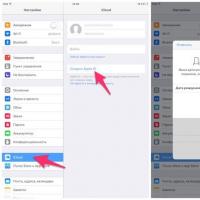 Patient étranger - comment enregistrer un identifiant Apple étranger
Patient étranger - comment enregistrer un identifiant Apple étranger